Სარჩევი
Excel-ში კომენტარები აჩვენებს შეტყობინებას მომხმარებლისთვის, თუ უჯრედი საჭიროებს დამატებით ახსნას. ხშირად, შეიძლება დაგჭირდეთ კომენტარების დამალვა, გარდა კომენტარების სამუდამოდ წაშლისა. ამ სტატიაში ჩვენ ვაპირებთ ვისწავლოთ 4 მარტივი პროცესი Microsoft Excel-ში კომენტარების დასამალად.
ჩამოტვირთეთ პრაქტიკის სამუშაო წიგნი
დამალე Comments.xlsm
Excel-ში კომენტარების დამალვის 4 მეთოდი
კომენტარები მითითებულია მეწამული მარკერით იმ უჯრედების კუთხეში, სადაც კომენტარებია განთავსებული. ახლა, Excel-ში კომენტარების დასამალად, შეგიძლიათ მიჰყვეთ ამ 4 მეთოდს. მოდით გამოვიკვლიოთ ისინი სათითაოდ.
ქვემოთ მოცემულ ცხრილში მოცემულია თარიღი , შესვლის დრო & გასვლა , ხოლო სამუშაო საათები და სულ კვირაში საათები გამოითვლება.
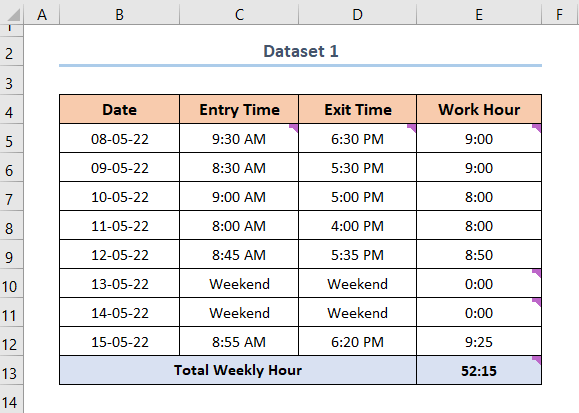
ახლა ჩვენი მეთოდების დემონსტრირებისთვის, მოდით დავმალოთ კომენტარები ამ ცხრილიდან. როგორც შენიშვნა, პირველი ორი მეთოდი მალავს კომენტარებს აქტიური სამუშაო ფურცლიდან, ხოლო ბოლო ორი მეთოდი მალავს კომენტარებს მთელი სამუშაო წიგნიდან, ამის გათვალისწინებით დავიწყოთ!
1. კომენტარების ჩვენების ღილაკის არჩევის გაუქმება. კომენტარების დამალვა სამუშაო ფურცელში
პირველი მეთოდი აჩვენებს კომენტარების დამალვის ძალიან მარტივ გზას. მოდით დავიწყოთ.
ნაბიჯები:
- პირველ რიგში, გადადით განხილვა ჩანართზე, შემდეგ დააწკაპუნეთ კომენტარების ჩვენება .
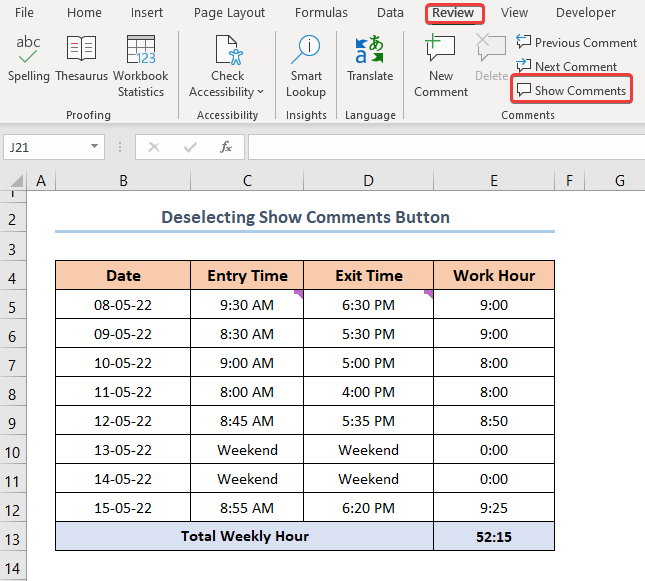
- მაშინვე, კომენტარების უჯრა გამოჩნდება მარჯვენა მხარეს, რომელიც აჩვენებს ყველაფერსსამუშაო ფურცელში არსებული კომენტარები.
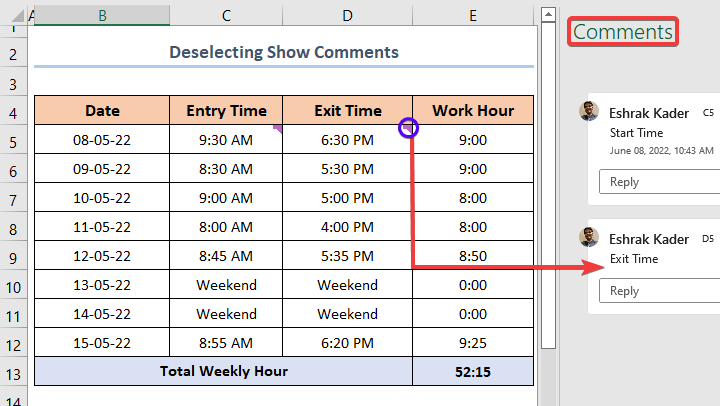
- შემდეგი, დააწკაპუნეთ ღილაკზე კომენტარების ჩვენება , რათა გააუქმოთ მისი არჩევა და დამალოთ კომენტარები .
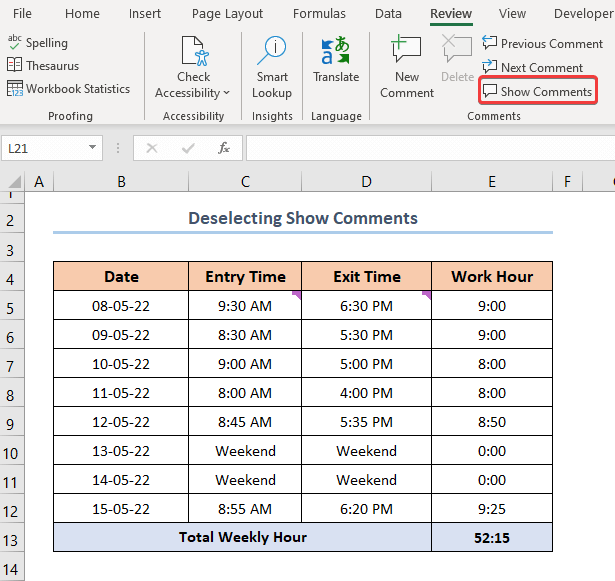
დაწვრილებით: Excel-ის კომენტარების შექმნა და რედაქტირება უჯრედებში – [საბოლოო გზამკვლევი]!
2. კლავიატურის მალსახმობების გამოყენება
კარგი არ იქნება თუ მხოლოდ კლავიატურის მალსახმობი არსებობდეს კომენტარების დასამალად? იღბლიანი ხართ, რადგან მეორე მეთოდი სწორედ ამას აღწერს.
ნაბიჯები:
- დასაწყებად დააჭირეთ ALT კლავიატურაზე ღილაკი ცვლის Excel-ის იერსახეს.
- ახლა დააჭირეთ R თქვენს კლავიატურაზე, რათა გადახვიდეთ განხილვა ჩანართზე.
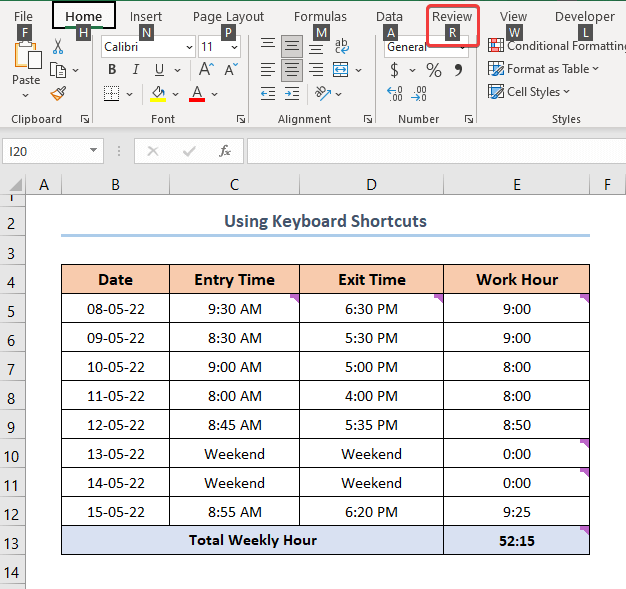
- მეორე, დააწკაპუნეთ H შემდეგ ნომრით 1 , რათა გამოჩნდეს კომენტარები მარჯვენა მხარეს.
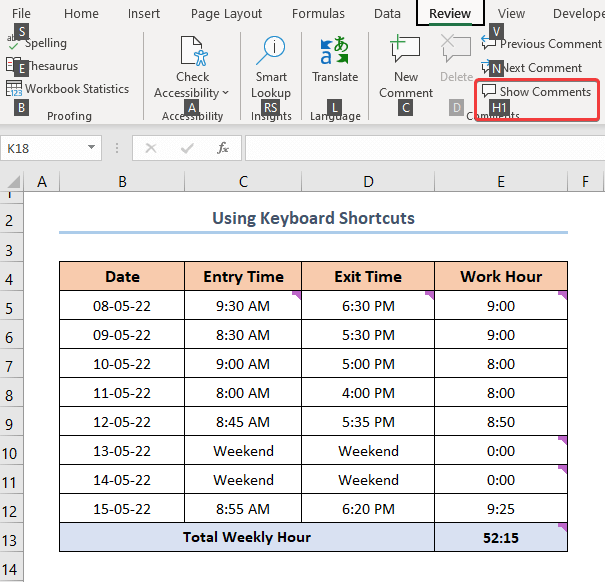
- მესამე, თავიდანვე გაიმეორეთ იგივე თანმიმდევრობა, ანუ დააჭირეთ ALT ღილაკს და შემდეგ დააჭირეთ R მიერ H, და ბოლოს 1.
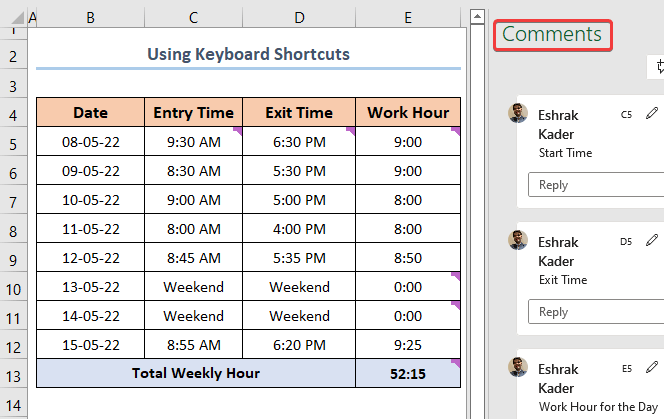
- საბოლოოდ, კომენტარები დაიმალება მხედველობიდან.
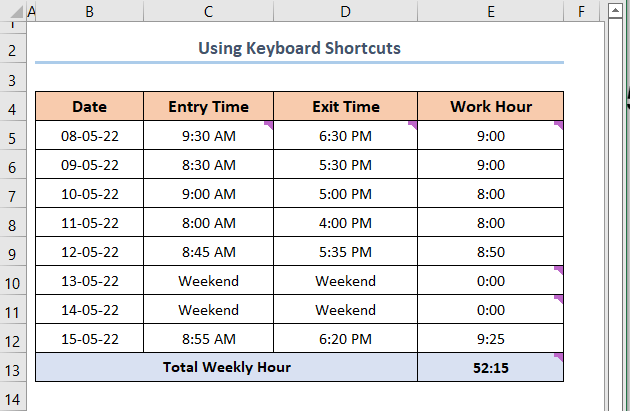
დაწვრილებით: როგორ მივმართოთ კომენტარებს Excel-ში (3 მარტივი მეთოდი)
მსგავსი წაკითხვები
- როგორ დავამატოთ კომენტარი Excel-ში (4 მოსახერხებელი მეთოდი)
- [მოხსნილია:] ჩადეთ კომენტარი არ მუშაობს Excel (2 მარტივი გამოსავალი)
- როგორ დავაკოპიროთ კომენტარები Excel-ში (2 შესაფერისი გზა)
- ექსპორტი PDF კომენტარები Excel-ში ფურცელი (3სწრაფი ხრიკები)
- როგორ წავშალოთ კომენტარები Excel-ში (7 სწრაფი მეთოდი)
3. Excel-ის პარამეტრების გამოყენება ყველა კომენტარის დასამალად სამუშაო წიგნში
კომენტარების დამალვის მესამე მეთოდი მოიცავს Excel-ის Options ფუნქციის გამოყენებას. უბრალოდ მიჰყევით.
ნაბიჯი 01: გადადით ოფციების მენიუში
- პირველ რიგში, იპოვეთ ფაილი ჩანართი და შეიყვანეთ იგი.
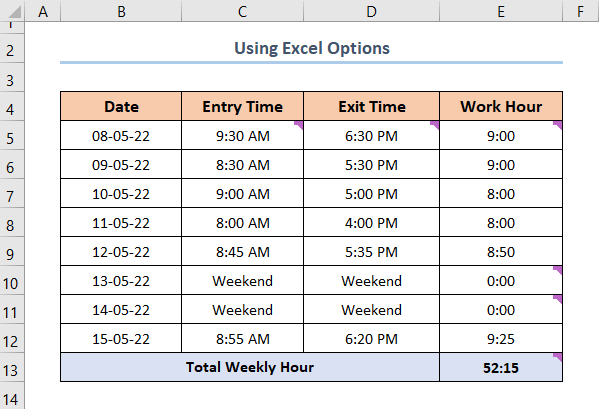
- შემდეგი, დააწკაპუნეთ პარამეტრები ჩანართზე ახალი ფანჯრის გასახსნელად.
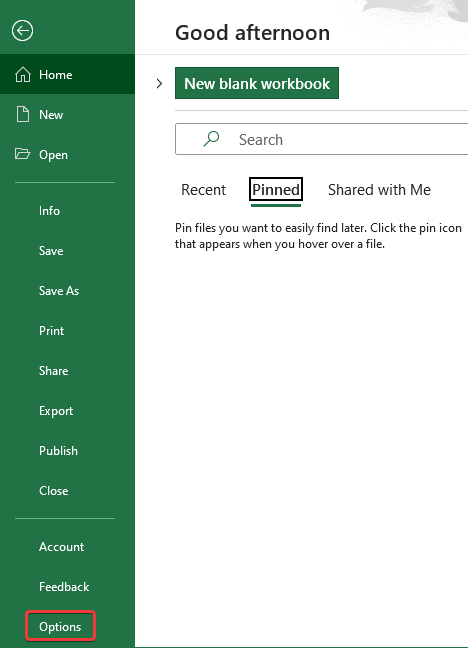
ნაბიჯი 02: აირჩიეთ სწორი ვარიანტი
- მეორე, დააჭირეთ Advanced ჩანართს და გადადით ქვემოთ ჩვენება განყოფილება, სადაც უნდა მონიშნოთ შემდეგი ველები, რომლებიც ნაჩვენებია დანომრილი ნაბიჯებით.
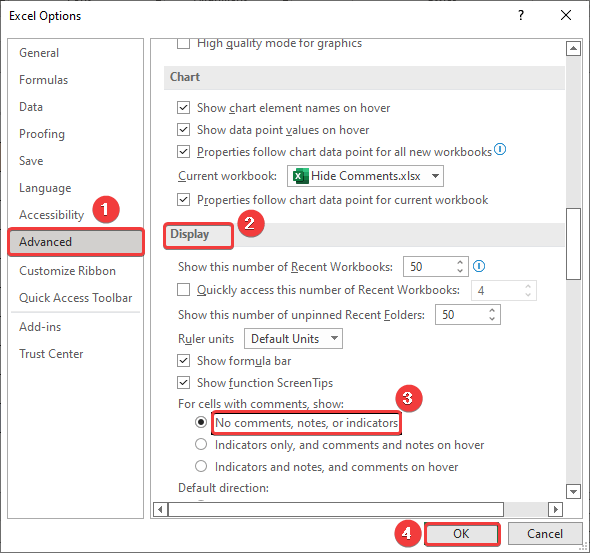
- ბოლოს, დააწკაპუნეთ OK დასახურებლად ფანჯარაში და დაუბრუნდით თქვენს ელცხრილს, სადაც ნახავთ ახლა ყველა კომენტარი უხილავია .
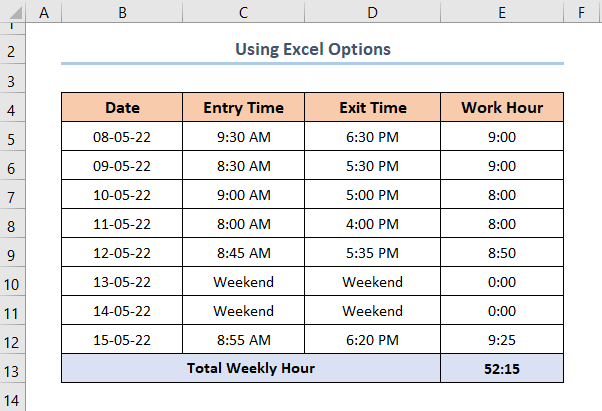
4. VBA-ს გამოყენება კომენტარების დამალვის კოდი
როდესმე გიფიქრიათ Excel-ში იგივე მოსაწყენი და განმეორებადი ნაბიჯების ავტომატიზაციაზე? მეტი არ იფიქროთ, რადგან VBA დაფარეთ. სინამდვილეში, შეგიძლიათ წინა მეთოდის მთლიანად ავტომატიზაცია VBA -ის დახმარებით.
ნაბიჯი 01: გაუშვით VBA რედაქტორი
- დასაწყებად გადადით Developer ჩანართზე და შემდეგ Visual Basic-ზე.
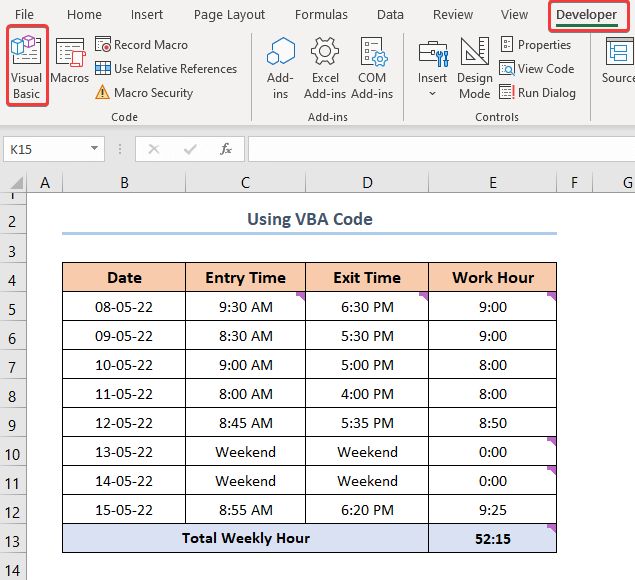
- შემდეგ ჩადეთ მოდული თქვენს სამუშაო წიგნში, მოდული არის სადაც თქვენ შეიყვანთ VBA კოდს.
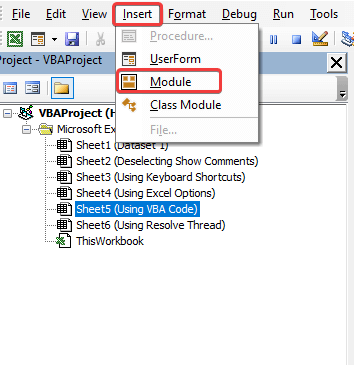
ნაბიჯი 02:ჩადეთ მოდული და VBA კოდი
- მეორე, კოდის ჩასასმელად საჭიროა დააწკაპუნოთ მოდულზე მარჯვენა ღილაკით და დააწკაპუნოთ კოდის ნახვა, მყისიერად გამოჩნდება ფანჯარა. მარჯვნივ.
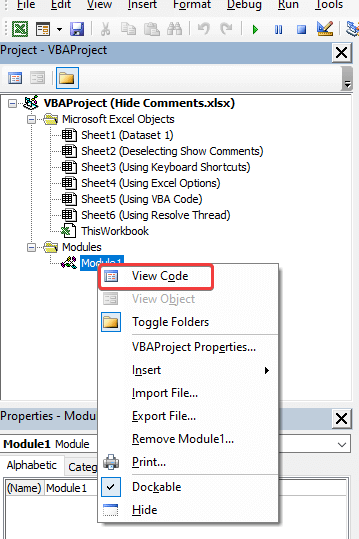
- ახლა დააკოპირეთ და ჩასვით ეს VBA კოდი ამ ფანჯარაში.
9694

ნაბიჯი 03: გაუშვით მაკრო
- მესამე, გადადით Run-ზე და დააწკაპუნეთ მასზე.
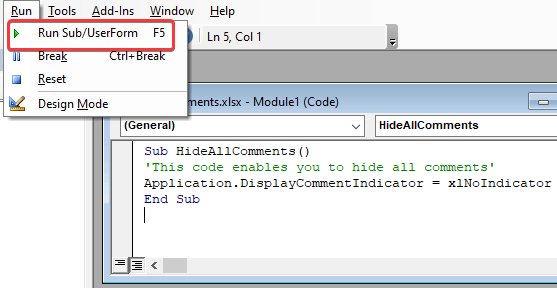
- შემდეგ ჩნდება დიალოგური ფანჯარა Macros , სადაც უნდა დააჭიროთ Run მაკროს გასაშვებად.
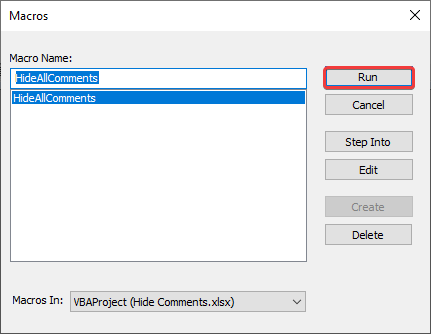
- საბოლოოდ, კომენტარები იმალება აშკარა თვალსაჩინოებისგან.
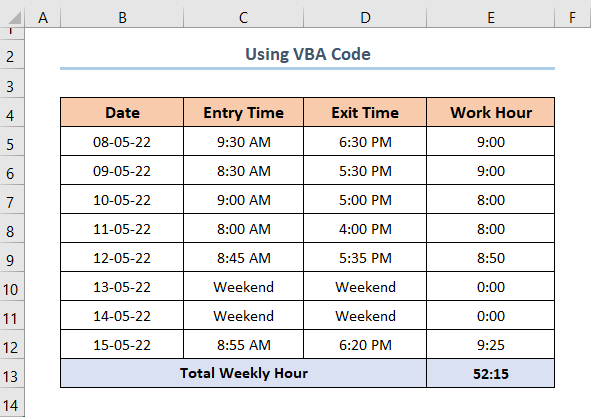
გამოიყენეთ თემის გადაჭრის ვარიანტი კომენტარების დამალვის ნაცვლად
კომენტარების დამალვის ნაცვლად, კომენტარების ნახვა შეგიძლიათ მხოლოდ. ეს ნიშნავს, რომ თქვენ ვერ შეძლებთ კომენტარების რედაქტირებას, სანამ არ გახსნით კომენტარს. საბედნიეროდ, შეგიძლიათ გამოიყენოთ ეს ფუნქცია სამუშაო ფურცლის კონკრეტული უჯრედის შემთხვევაში. მაშ ასე, ვნახოთ Microsoft-ის ახალი ფუნქციის აპლიკაცია.
თავდაპირველად, გადაიტანეთ კურსორი კომენტირებულ უჯრედზე და დააწკაპუნეთ ძაფის გადაჭრა ოფციაზე, რომელიც ინარჩუნებს კომენტარის ხილვას. თუმცა, ეს კომენტარს რედაქტირებულს ხდის, სანამ ხელახლა არ გაიხსნება.
როგორც შენიშვნა, ნებისმიერს, ვისაც აქვს წვდომა სამუშაო ფურცელში ჩაწერაზე, შეუძლია ხელახლა გახსნას და გადაჭრას კომენტარები.
ნაბიჯები:
- დასაწყებად, შედით მიმოხილვა ჩანართში და იპოვეთ კომენტარების ჩვენება .
- ახლა, მარჯვენა მხარეს, კომენტარების უჯრა შეიძლება იყოსნანახია.
- შემდეგი, დააწკაპუნეთ სამ წერტილზე კომენტარზე და აირჩიეთ თემის გადაჭრა.
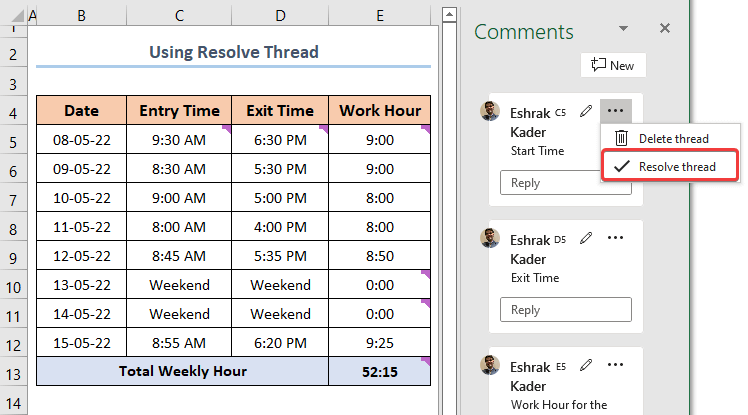
- ბოლოს , კომენტარი ჩანს ნაცრისფერი და მონიშნული გადაწყვეტილია კომენტარების უჯრაში.
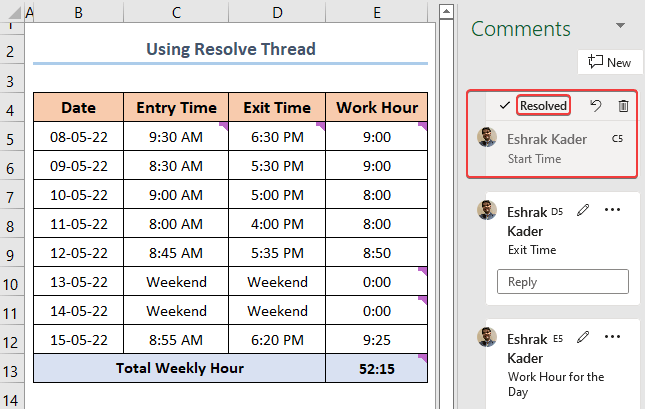 Იხილეთ ასევე: როგორ დავაჯგუფოთ სვეტები Excel-ში (5 მარტივი მეთოდი)
Იხილეთ ასევე: როგორ დავაჯგუფოთ სვეტები Excel-ში (5 მარტივი მეთოდი)დაწვრილებით: როგორ მოვძებნოთ კომენტარები Excel-ში (4 მარტივი მეთოდი)
დასამახსოვრებელი რამ
- კომენტარების განყოფილება Excel 365 შეიცვალა დიზაინით.
- Excel-ის ძველ ვერსიებში კომენტარების დამალვა შესაძლებელია უჯრედზე მაუსის მარჯვენა ღილაკით დაჭერით და კომენტარების დამალვა ოფციის არჩევით. თუმცა, ახალი ვერსიები აღარ გვთავაზობენ ამ ფუნქციას.
- გარდა ამისა, მიმოხილვის ჩანართში არსებული ყველა კომენტარის დამალვის ღილაკი ასევე წაიშალა Excel-ის უახლეს გამოცემაში.
დასკვნა
დასკვნისთვის, ეს სტატია აღწერს Excel-ში კომენტარების დამალვის პროცესს. დარწმუნდით, რომ გადმოწერეთ პრაქტიკის ფაილები & თავად გააკეთე. გთხოვთ შეგვატყობინოთ კომენტარების განყოფილებაში, თუ თქვენ გაქვთ რაიმე შეკითხვები. ჩვენ, Exceldemy გუნდი, სიამოვნებით ვუპასუხებთ თქვენს შეკითხვებს.

